Fotoğrafları iCloud'dan Silme Ancak iPhone'u Silme
“İCloud'u gerçekten sinir bozucu buluyorum ve dosyalarımı (çoğunlukla fotoğraflarımı) ondan kaldırmak istiyorum, ancak yine de onları telefonumda ve dizüstü bilgisayarımda tutuyorum. Bunu nasıl yapmalıyım?”

İCloud depolama alanı olduğuna dikkat edin mi?yeterli değil? Yoksa sızan fotoğrafları duydunuz mu? iCloud, kullanıcıların fotoğraf depolaması için iyi bir araçtır, ancak aynı zamanda daha az güvenli hale gelir ve kullanıcılar, sırlarını saklamak ve diğer bilgilerdeki alanı azaltmak için fotoğraflarını iCloud'dan silmek isteyebilir. Ancak, iCloud'un temel kuralı, iCloud'da bulunmadığından senkronize edilmiş fotoğrafı iOS cihazınızdan da siler. Bu sorunu nasıl çözebiliriz ve Fotoğrafları iCloud saklama alanından silin ancak iPhone / iPad / iPod cihazınızda saklayın? İşte çözüm!
Fotoğrafları iCloud'dan Silme Ancak Hala Bunları iPhone / iPad / iPod'unuzda Tutun
Temel olarak, kamera rulonuzdaki fotoğraflar cihazdadır. Fotoğraf Akışım'daki fotoğraflar bir miktar aygıt alanı kaplar, ancak bunlar çoğunlukla bulutta yaşar ve diğer aygıtlarınıza gönderilir.
Çektiğiniz resimler bir kez FotoğrafımdaAkış, Fotoğraflar'daki iPhone'daki Fotoğraf Akışım'a gitmeniz ve bu fotoğrafları iPhone fotoğraf kitaplığınıza eklemeniz gerekir. Eklendikten sonra, fotoğrafları Fotoğraf Akışı'ndan silebilirsiniz.
Fotoğrafları buluttan silmek için, onları iCloud Photo Library'den silin. Gelecekte fotoğrafların buluta gönderilmesini istemiyorsanız, şunları yapmanız gerekir:
Ayarlar >> Kullanıcılar "Apple ID >> iCloud >> Fotoğraflar ve iCloud Fotoğraf Kütüphanesini kapatın.
Tüm cihazlarınıza fotoğraf göndermek için iCloud'u kullanan fotoğraf akışımı kapatmak isteyebilirsiniz. İPhone'unuzda çekilmiş bir fotoğrafın diğer Apple aygıtlarında görünmesini istemediğiniz sürece.
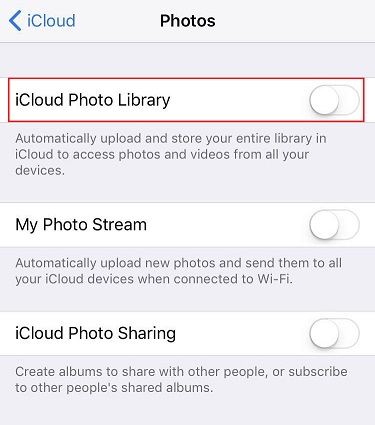
Not: Fotoğraf Akışım, fotoğrafları iCloud'da saklamaz, yalnızca onları diğer Apple aygıtlarınıza göndermek için kullanır. Öte yandan, iCloud Fotoğraf Kütüphanesi, fotoğraflara iCloud'da depolanır, böylece erişilebilecekleri: www.icloud.com
Silinen veya Kaybeden iPhone'da Saklanan Fotoğrafları Alma
Her fotoğrafı el ile kaydetmeyi seçersenizFotoğraf Yayınım, karmaşık bir iş olabilir. Bu nedenle, fotoğraflar dahil, 9 tür dosyayı kolayca yönetmenize yardımcı olabilecek, dünyanın en iyi iTunes alternatifi olan Tenorshare iCareFone'u kullanarak denemenizi öneririz.
- Programı çalıştırın ve iOS cihazınızı USB kablosuyla bilgisayara bağlayın.
- Ana arayüzden "Dosya Yöneticisi" ni seçin ve "Fotoğraflar" ı seçin.
- Tenorshare iCareFone tüm fotoğrafları algılarbunları otomatik olarak orijinal klasöre göre sınıflandırın. "Fotoğraf Akışım" ı seçebilir ve fotoğrafları kontrol edebilir, daha sonra bilgisayarınıza aktarmak için "Aktar" ı tıklayabilirsiniz.
- İOS aygıtınızda iCloud Fotoğraf Kitaplığı'nı devre dışı bırakın; iPhone'daki fotoğraflarınız kaybolur.
- Üst menü çubuğundan "İçe Aktar" ı seçin ve bu fotoğrafları bilgisayardan iPhone / iPad / iPod'unuzla senkronize edin.
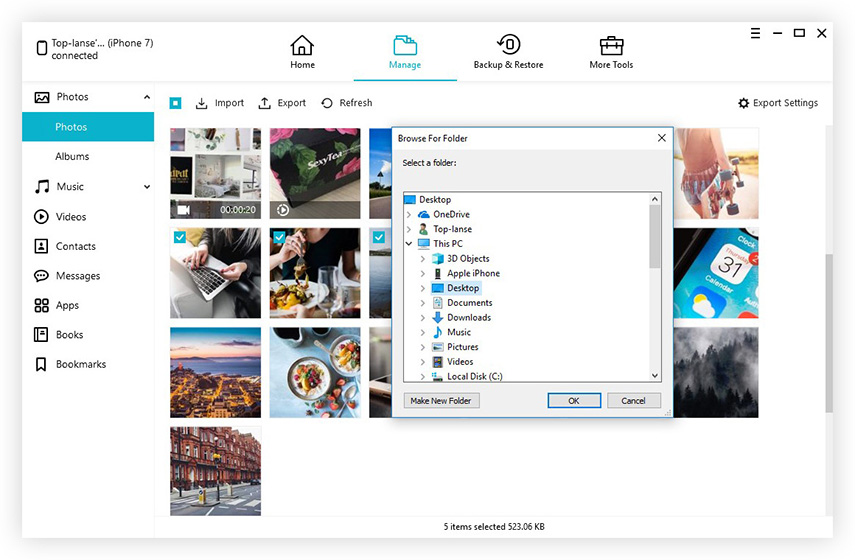
Şimdiye kadar, fotoğrafları iCloud saklama alanından sildiğinizden ve bunları iPhone X / 8/8 Artı / 7 / 6s / 6 vb.
Yararlı hissediyorsanız, lütfen bu makaleyi arkadaşlarınızla paylaşın ve daha fazla kişinin faydalanmasına izin verin.









